excel每次打开都要调整格式 Excel保存后再打开表格格式乱了怎么办
更新时间:2024-01-15 16:45:27作者:xiaoliu
在日常工作中,我们经常使用Excel来处理数据和制作表格,有时候我们会遇到一个令人头疼的问题:每次打开Excel表格时,都需要重新调整格式。尤其是当我们在保存后再次打开表格时,发现原本整齐有序的格式竟然变得一团糟。这种情况让人感到困扰和浪费时间,因此我们需要寻找解决办法,以便能够更高效地使用Excel并保持表格的格式不变。
操作方法:
1.如下图所示,Excel中保存之后打开。原本的数字变成了奇怪的日期、时间或者货币等格式,即使这次更改了格式,再保存打开依旧会变格式。
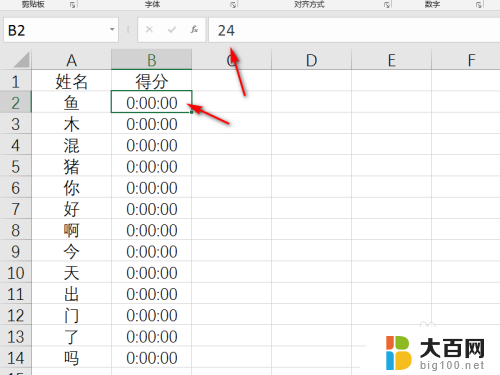
2.选择更改了格式的单元格或单元格区域,点击右键。选择“设置单元格格式”,如下图所示。
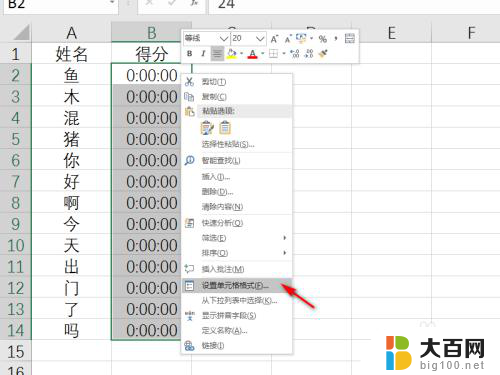
3.在弹出的对话框的“数字”选项卡中,选择“自定义”选项卡,如下图所示。
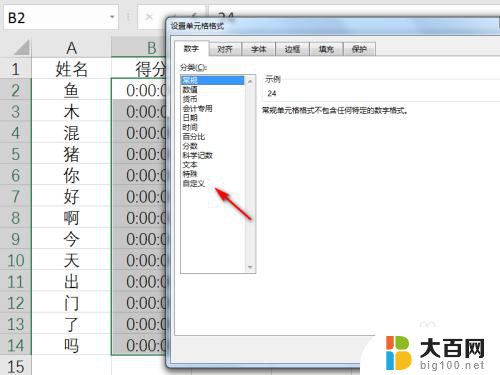
4.点击右下角的“删除”,将默认的自定义格式删除掉,如下图所示。
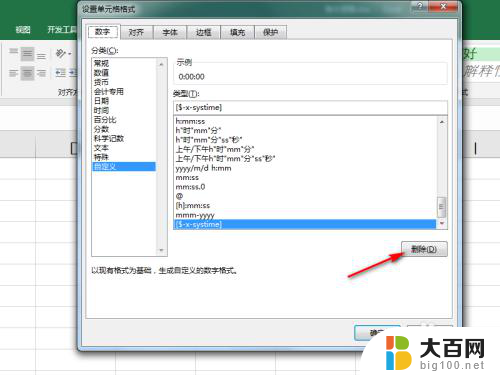
5.返回Excel,数字就变成正常的格式显示了。而且保存之后再打开格式也不会变了。
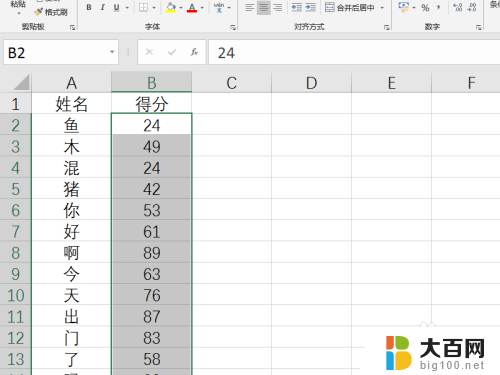
以上就是每次打开 Excel 都需要调整格式的全部内容,如果您有需要,可以按照以上步骤进行操作,希望对大家有所帮助。
excel每次打开都要调整格式 Excel保存后再打开表格格式乱了怎么办相关教程
- 为什么表格打开是空白 Excel表格打开后显示空白内容
- log格式文件怎么打开 Log文件打开乱码怎么调整
- excel表格怎么空白 Excel表格页面变成空白怎么调整
- excel表格取消护眼模式 Excel表格关闭护眼模式步骤
- 怎么把word变成excel表格 Word表格转换成Excel格式方法
- pdf文件每次打开都要重新选择打开方式 PDF文件总是要选择打开方式的解决方法
- excel表格数字变成乱码 excel表格数字显示乱码如何解决
- wps表格的格式设置 wps表格如何调整单元格格式
- 表格的日期怎么改格式 Excel中日期格式设置详解
- 怎样让电子表格的表头在每页 Excel表格如何让每页都显示表头
- 苹果进windows系统 Mac 双系统如何使用 Option 键切换
- win开机不显示桌面 电脑开机后黑屏无法显示桌面解决方法
- windows nginx自动启动 Windows环境下Nginx开机自启动实现方法
- winds自动更新关闭 笔记本电脑关闭自动更新方法
- 怎样把windows更新关闭 笔记本电脑如何关闭自动更新
- windows怎么把软件删干净 如何在笔记本上彻底删除软件
电脑教程推荐